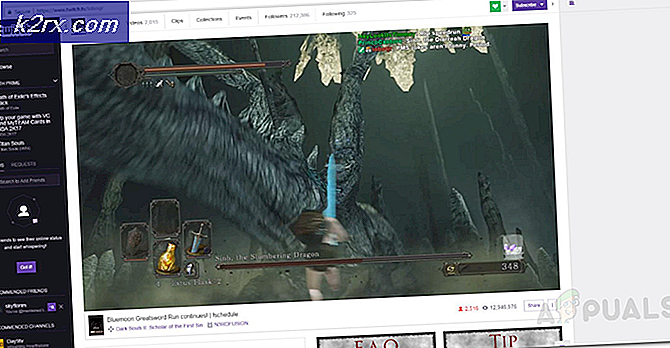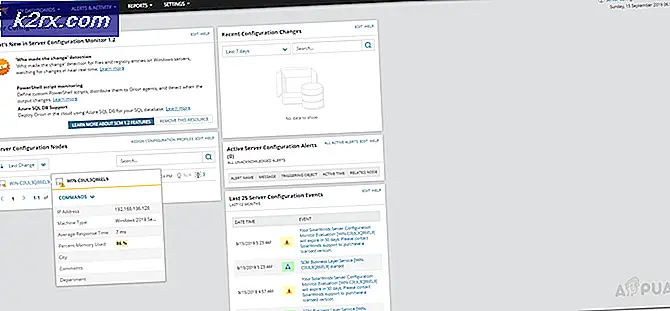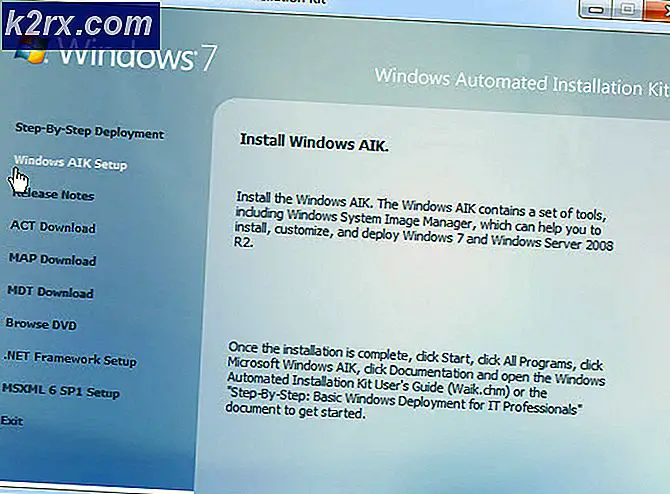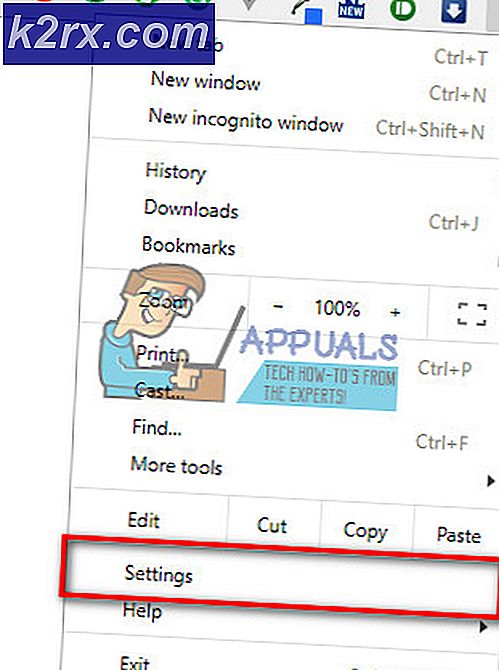Så här fixar du 404 Nginx-fel efter uppgradering av Ubuntu Server
En av de vanligaste webbservernkombinationerna idag innehåller implementeringen av Nginx webbserverprogramvara på Ubuntu Server-utgåvan. Systemet är extremt effektivt och enkelt att hålla sig uppdaterat, eftersom båda paketen fortsätter att få regelbundna uppdateringar. Systemadministratörer installerar vanligtvis uppdateringar via apt-pakethanteraren, eftersom Ubuntu Server inte har något grafiskt gränssnitt som standard.
Uppgraderingar av Ubuntu Server kan ibland generera ovanliga fel, och denna brist på ett grafiskt användargränssnitt kan göra det svårt för nybörjare att felsöka dem. Några enkla kommandon kan vara allt som krävs för att fixa 404 Nginx-fel efter en Ubuntu-uppgradering.
Metod 1: Åtgärda saknade Nginx Fel Pages
Om en webbplats är värd på AWS, en privat server eller någon annan serverkonfiguration i en LEMP-stack, kan den gå slumpmässigt efter en Ubuntu Server-uppgradering. Försök att komma åt webbplatsen från en webbläsare, kanske på en annan maskin. Om du antar att det returnerar ett 404-fel, gå till Ubuntu Server CLI och kör kommandotaxeln -f för att visa alla de senaste felen.
Om loggen innehåller ett fel som:
Ditt system lider av en saknad fel sida. Du kan också se 40x.html i den här raden, men det är relativt ovanligt om din webbplats är nere och du får 404 fel i utbyte. Använd kommandot ls för att se om det finns något där. Om inte, måste du skapa HTML-koden för en sida för 50X-fel.
Tänk på att du använder standardvärdet katalogstruktur är ofta ett problem med paketchefer, som kan skriva över vad som lagras där. Du kan ändra docroot-linjen i konfigurationen Nginx för att förhindra det här problemet om du får skapa en anpassad katalogstruktur.
Metod 2: Skapa PHP Hitta rätt kontakt
Du kan också hitta ett fel som läser något sådant här i
PRO TIPS: Om problemet är med din dator eller en bärbar dator, bör du försöka använda Reimage Plus-programvaran som kan skanna förvaret och ersätta korrupta och saknade filer. Detta fungerar i de flesta fall där problemet uppstått på grund av systemkorruption. Du kan ladda ner Reimage Plus genom att klicka härDet betyder att du har PHP7.0 igång, men den kör inte där den borde vara. Versionsnumret kan vara annorlunda beroende på hur du har konfigurerat PHP. Standardinstallationer kommer att köras från eller , men om du har det här felet är det mer än troligt inte fallet.
Kör kommandona och hitta sedan namnet 'php * fpm.sock' för att se om det finns ett uttag som kör någonstans på ditt system.
Om du antar att du har fått positiv utmatning, måste du uppdatera din Nginx-konfiguration för att visa rätt plats uttaget ska vara igång. Naturligtvis skulle / directoryPath ersättas med rätt väg. Linjen php / php7.0-fpm.sock bör uppdatera konfigurationen om du använder en socketfil.
Användare av de äldre TCP-uttagen som inte använder socketfiler kan kontrollera om ett PHP-uttag för närvarande lyssnar på port 9000 genom att köra sudo netstat -tulpn | grep 9000 av kommandoraden. Om så är fallet, öppna sedan din fastcgi_pass i nano, vi eller en annan textredigerare och byt ut unix: -linjen för att istället använda 127.0.0.1:9000 för att uppdatera kontakten.
Om inget av det här arbetet ska du se till att php7.0-fpm eller vilket versionsnummer du använder körs med kommandot sudo systemctl omstart php7.0-fpm, följt av att upprepa ovanstående process.
Tänk på att i de flesta fall lyssna in i och värdet i måste vara densamma. Du kan försöka för nyare konfigurationer, eller 127.0.0.1: 9000 för gamla stilen.
PRO TIPS: Om problemet är med din dator eller en bärbar dator, bör du försöka använda Reimage Plus-programvaran som kan skanna förvaret och ersätta korrupta och saknade filer. Detta fungerar i de flesta fall där problemet uppstått på grund av systemkorruption. Du kan ladda ner Reimage Plus genom att klicka här